Как скрыть интересные страницы в ВК (ВКонтакте) с компьютера и мобильного телефона
Всем привет! Сегодня я расскажу вам о том, как скрыть интересные страницы в ВК так, чтобы они были доступны только вам или определенному кругу лиц: друзьям, родным и близким.
Содержание
- Что нужно знать об интересных страницах
- Как можно скрыть группы
- Как скрыть с компьютера
- С мобильного телефона
- Как можно скрыть список интересных страниц
- Как включить «Закладки» ВКонтакте
- Как добавить сообщество в закладки с компьютера
- С мобильного телефона
- Заключение
Что нужно знать об интересных страницах
ВКонтакте существует два вида сообществ:
- Группы.
Они находятся под блоком «Информация о себе» и их можно скрыть настройками приватности;
- Публичные страницы.
Находятся в блоке под списком друзей. Настройками приватности их скрыть не получится. А еще в этом блоке располагаются профили популярных людей, на которых вы подписаны.
Как можно скрыть группы
Как я уже сказал чуть выше, группы ВКонтакте можно скрыть настройками приватности: так, чтобы их видели только вы, ваши друзья или конкретные люди.
Как скрыть с компьютера
Для того, чтобы скрыть свои группы, необходимо зайти в настройки. Для этого нажмите на свое имя в верхнем правом углу и выберете пункт «Настройки».
Перейдите в «Приватность» и в разделе «Моя страница» найдите «Кто видит список моих групп».
Выбирайте значение, которое вас устроит: если хотите скрыть ото всех, то ставьте «Никто». В этом случае доступ будете только у вас. Если нужно закрыть от конкретного человека, то выбирайте «Все, кроме…». Ну и так далее. Думаю, сами разберетесь, там все очень просто и понятно.
С мобильного телефона
На смартфоне порядок действий такой же, как и в полной версии сайта на ПК. Вам понадобится приложение ВКонтакте и приблизительно 1 минута свободного времени.
- Откройте вкладку со своим профилем и нажмите правую верхнюю кнопку;
- Щелкните «Настройки»;
- Выбирайте пункт «Приватность»;
- Ищите «Кто видит список моих групп»;
- Выбирайте нужное значение.

Теперь и вы знаете, как скрыть группы в ВК и сможете редактировать настройки приватности исходя из своих пожеланий. Настройки настолько гибкие, что вы можете открывать или закрывать доступ для определенных людей или списков, открывать их только друзьям или же закрыть вообще ото всех.
Как можно скрыть список интересных страниц
Публичные страницы, в отличие от групп, не имеют такой расширенной настройки приватности. Конечно, можно добавить их в закладки браузера или вовсе перестать на них подписываться, но, тогда уведомления о новых записях перестанут приходить и можно будет пропустить что-то интересное.
Существует лишь один способ скрыть список интересных страниц: достаточно просто добавить группу в «Закладки». Ну а о том, как это сделать я сейчас и расскажу.
Как включить «Закладки» ВКонтакте
Прежде, чем начать добавлять сообщества в «Закладки», их нужно включить. Для этого зайдите в «Настройки», которые располагаются в верхнем правом углу экрана.
В разделе «Общее» найдите пункт «Меню Сайта» и нажмите «Настроить отображение меню сайта».
Пролистайте вниз и поставьте галочку напротив «Закладки», после чего нажмите кнопку «Сохранить».
В меню появится новый пункт. Теперь вы сможете отслеживать понравившиеся фото, видео и записи, а также сохранять сообщества.
Как добавить сообщество в закладки с компьютера
Для начала зайдите в группу, которую хотите добавить в закладки и отпишитесь от неё.
Затем, включите уведомления и щелкните «Сохранить в закладках». Это позволит скрыть паблик, но вы продолжите получать уведомления о новых постах.
После этого группа появится в закладках и вы сможете оттуда ее просматривать.
С мобильного телефона
Порядок действий, который нужно сделать с мобильного, схож с таковым на ПК. Вам понадобится:
- Зайти в приложение и перейти на вкладку сообщества;
- Открыть сообщество, которое необходимо скрыть;
- Отписаться от него и подписаться на уведомления, после чего нажать три точки в правом верхнем углу
- Выбрать «Сохранить в закладки»;
Страницы, скрытые таким образом, будут доступны только вам.
Ими нельзя поделиться или раскрыть список кому-то из друзей, знакомых.
Заключение
ВКонтакте – удобная социальная сеть, которая уделяет много внимания приватности своих пользователей. Конечно, не все аспекты были затронуты в этом году, но со временем они исправят и их. Ну а пока, узнав о том, как скрыть интересные страницы в ВК в личном профиле, вы и сами сможете позаботиться о том, чтобы никто не добрался до информации, которую вы бы хотели скрыть.
На этом все. Подписывайтесь, если ваши друзья не любят внимание к своей персоне, то репостните эту статью и им. Надеюсь, она будет полезна. Пока-пока!
Как скрыть группы ВКонтакте от друзей. Как удалить группу в «ВК», или все о группах в социальной сети. Способы скрыть от всех интересные страницы ВКонтакте
Автор Кирилл Соколов На чтение 10 мин. Просмотров 142 Опубликовано
Обычно такая необходимость возникает в ситуациях, когда вы не хотите делиться важным контентом с другими или сообщество не соответствует ” имидж »пользователя в глазах окружающих. Предлагаем небольшие инструкции, которые помогут решить эту проблему.
Предлагаем небольшие инструкции, которые помогут решить эту проблему.
Чтобы скрыть группу от глаз сторонних пользователей, вы можете использовать настройки конфиденциальности. Вот как это сделать:
- Прокрутите экран вниз и найдите фразу, которая начинается со слов «Чтобы убедиться, что вы установили …». Нажмите здесь. Здесь вы можете увидеть, как страница выглядит глазами других пользователей. Таким образом вы можете проверить правильность всех настроек конфиденциальности.
С этого момента список групп будет скрыт от всех пользователей.
Внимание! Используя метод, описанный выше, вы можете скрыть другую информацию на своей странице.
Другой способ скрыть группу – надежный, но радикальный. Вам нужно покинуть сообщество, тогда никто никогда не догадается, что вы когда-либо в нем были. Но здесь есть существенный минус: каждый раз, когда вам нужно войти в группу, вам придется долго искать ее через внутреннюю поисковую социальную сеть … Кроме того, этот способ будет малоэффективен, когда речь идет о закрытая или закрытая группа.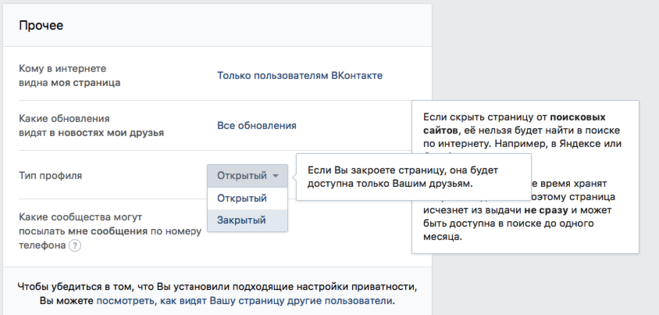
Содержание
- Как удалить группу с интересных страниц ВКонтакте
- Как скрыть группы в ВК?
- Возможные проблемы при скрытии группы ВК
- Заключение
- Инструкция: как скрыть свои подписки
- С ПК
- С телефона
- Скрыть от кого-то свои подписки
- Как скрыть участников своего паблика
- Как посмотреть чужие скрытые подписки
- Как скрыть админа или создателя группы Вконтакте
- Как добавить пользователя в контакты
- Как редактировать контакты
Как удалить группу с интересных страниц ВКонтакте
Интересные страницы – это раздел вашей личной страницы, в котором отображаются сообщества, которые пользователь посещает чаще всего довольно часто. Кроме того, учитывается активность пользователей в пабликах: чем больше комментариев, лайков и репостов, тем выше вероятность увидеть паблик на интересных страницах.
Довольно сложно. Вот подробное руководство, которое поможет вам в этом:
- Прокрутите появившуюся форму вниз до строки «Мои закладки».
 Установите флажок рядом с ним. Нажмите кнопку «Сохранить».
Установите флажок рядом с ним. Нажмите кнопку «Сохранить».
При желании вы можете легко скрыть все группы, на которые вы подписались. Это можно сделать с помощью стандартных настроек. Однако есть один нюанс, но об этом – в заключительной части статьи.
Итак, чтобы скрыть группы, нажмите в меню «Мои настройки».
Откроется страница с множеством настроек. Выберите вкладку «Конфиденциальность». На этой странице вы можете скрыть ту или иную информацию на своей странице. Рядом с “Кто видит мои группы” выберите “Только я”.
Все, больше ничего делать не нужно, выбранная информация будет сохранена автоматически. Теперь, когда пользователь посещает вашу страницу, он не видит список групп, на которые вы подписаны. Напоминаем, что теперь список групп перенесен в тело главной страницы – см. Раздел «Личная информация».
А теперь – о нюансе. Дело в том, что некоторое время назад во «ВКонтакте» появились так называемые паблик-странички, которые мало чем отличаются от групп, хотя различия, конечно, есть.
Пользователи ВК не хотят делиться какой-либо информацией по разным причинам. Как скрыть группы в ВК? Многие люди не хотят, чтобы их родственники или друзья видели список сообществ, на которые они подписаны. Именно поэтому вы можете скрыть их от посторонних глаз в настройках приватности.
Как скрыть группы в ВК?
Если вы собираетесь вступить в сообщество и скрыть его от всех сразу, то:
- Теперь вам нужно перейти в паблик, который нужно удалить, и добавить его в закладки. После этого сразу откажитесь от подписки на его новости.

- Он исчезнет из раздела с интересными профилями.
- После этого вы сможете открыть этот мини-блог в «Закладках». – Раздел «Ссылки».
Таким образом вы можете скрыть общедоступную страницу, но не упустить ее из виду. Немного изменился раздел с закладками.
Если вы хотите удалить паблик ВК со смартфона, то метод тот же.
- Перейти в настройках приложения пункт «Конфиденциальность» и рядом со значением «Кто видит список …» укажите, что вам нужно.
Для удаления интересных пабликов также необходимо чтобы добавить их в избранное, а затем выйти.
Возможные проблемы при скрытии группы ВК
Какие проблемы могут возникнуть при скрытии сообществ:
- Я скрыл определенную группу из своего списка, но через некоторое время она стала появляться в «Интересных страницах». Решение состоит в следующем, скорее всего, администраторы этого сообщества решили перенести его на публичную страницу по собственной инициативе.

- Некоторые пользователи все еще могут видеть мои сообщества. Решение следующее, видимо в настройках вместо «Только я» ставился пункт «Я и мои друзья». Нам нужно это исправить.
Каждый имеет право на личное пространство.
Заключение
Вы можете скрыть необходимые группы в ВК в пару кликов, но удалить публичные профили несколько сложнее. При необходимости вы можете закрыть доступ к этой информации для других пользователей.
Если у вас были мысли о том, как скрыть группы в ВК, то вам будет полезно прочитать статью. Ниже приводится подробное описание способа скрыть сообщения, на которые вы подписаны.
Инструкция: как скрыть свои подписки
Для тех, кому интересно: как скрыть группа в ВК от всех желающих, социальная сеть предоставила такую возможность. Это можно сделать как из браузера компьютера, так и с телефона.
С ПК
Чтобы скрыть сообщества в ВК, вам необходимо:
- Открыть настройки, кнопка находится в правом верхнем углу;
- Найти «Конфиденциальность» – «Кто видит список .. . “;
- Выберите” Только я “.
Теперь только владелец страницы имеет доступ к информация о подписках на сообщества. Вы можете убедиться в этом сами, зайдя в настройки приватности. Есть кнопка, которая начинается со слов «Чтобы убедиться…», нажав на нее, вы смотрите на свою страницу сбоку.
Если вы можете скрыть групповые подписки в ВК, то это больше сложно с интересными страницами. Их нельзя скрыть, есть только возможность отписаться и тайно подписаться на них. Для удобства, чтобы не искать каждый раз, можно закинуть.
Делается это так: переходим на страницу интересующего нас сообщества. Звездочкой отмечаем с правой стороны надпись «Сохранить в закладки».
Если закладки не отображаются в меню, то активируйте их. Для этого:
- «Настройки»;
- В основном ищем «Настроить отображение» ;
- Помечаем пункт «Закладки».

Теперь доступ к помеченной таким образом информации будет будьте проще.
С телефона
Чтобы скрыть список групп в ВК с мобильного телефона, вам нужно сделать то же самое. Здесь действия идентичны тем, что мы выполняли при входе с ПК.
Скрыть от кого-то свои подписки
Вы можете скрыть свои группы ВКонтакте от друзей, все пользователей социальной сети, или вы можете настроить список тех, кто может видеть подписки. Для этого заходим в «Настройки» – «Кто видит список моих …».
Выбираем тех, у кого будет доступ к информации:
- Только я или просто друзья;
- Определенные категории – некоторые друзья (выберите эти профили), некоторые списки друзей (отметьте какие).
Чтобы скрыть информацию о подписках от кого-то конкретного, нужно выбрать «все кроме» и указать учетные записи этих людей.
Кстати, кроме того, вы можно как и другие отдельные блоки страницы.
Как скрыть участников своего паблика
Нет способов скрыть участников группы в ВК .
- или сделайте его закрытым. Те, кто в нем не состоит, не будут иметь доступа к информации, в том числе и к списку участников;
- Удалите свои данные создателя, администратора – удалите имя из блока «контакты», все, а не из твоей.
Как посмотреть чужие скрытые подписки
Как посмотреть скрытые группы ВКонтакте, нет. Есть несколько сомнительных методов:
- Использование сторонних скриптов и программ, которые могут привести к тому, что кто-то получит доступ к данным аккаунта. Также существует опасность заражения ПК вирусом.
- Анализ членов предполагаемого сообщества, на которое может подписаться человек. То есть мы просто ищем его среди участников (заполняем название в строке «поиск среди участников»), что в большинстве случаев приведет к пустой трате времени. Таким же будет результат, если вы как-нибудь попытаетесь проанализировать лайки под сообщениями сообщества.

Таким образом, увидеть скрытые группы в ВК практически невозможно, но можно скрыть свои и спокойно следить за теми новостями, которые есть интересно. Не нужно думать о том, какое мнение сложат друзья, родственники или знакомые.
Здравствуйте, друзья! Если вы создали свою группу Вконтакте, то ваш профиль будет автоматически добавлен в блок контактов, который находится на главной странице с правой стороны. Но если вы не хотите, чтобы другие пользователи знали, что вы относитесь к этой группе, то лучше удалить вашу страницу из этого блока.
Помимо создателя, страницы других пользователей могут быть добавленным в контакты. Но что делать, если нужно удалить людей из этого списка или пора изменить информацию?
В этой статье мы поговорим об этом. Удалите администратора или создателя из группы и отредактируйте контактную информацию.
Как скрыть админа или создателя группы Вконтакте
Чтобы скрыть людей Указанные в контактах, это не обязательно должен быть владелец или админ, прокрутите домашнюю страницу гр. вниз и с правой стороны щелкните по названию самого блока «Контакты».
Наведите курсор мыши на человека, которого вы хотите удалить из списка. Затем справа в строке нажмите на появившийся крестик – «Удалить из списка». Закройте окно.
Как видите, группа Создатель удален из блока. Таким же образом вы можете удалить всех остальных пользователей.
Если вы вообще не оставите никакого адреса, то на странице появится кнопка «Добавить кон …».
Если ваша группа пользуется популярностью у пользователей и количество подписчиков постоянно растет, то лучше оставить хотя бы одного человека для связи.
Как добавить пользователя в контакты
Если была подключена только ваша страница, как создатель, и вы удалили ее первым способом, но все же хотите добавить еще одного пользователя, с которым вы могли бы связаться, то сделайте следующее.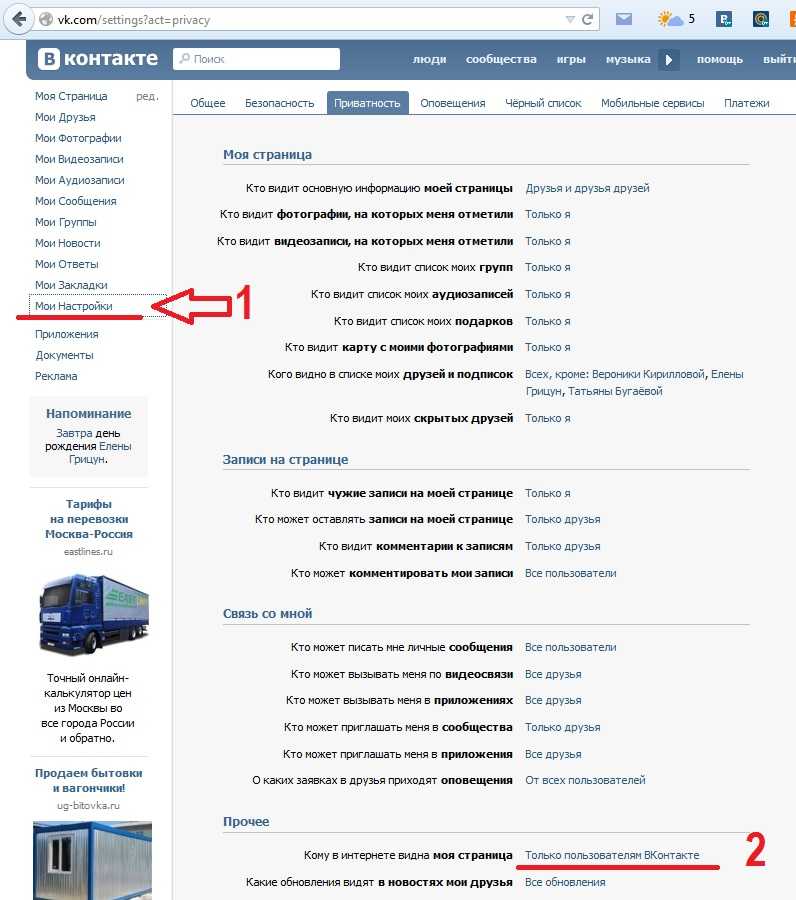
Нажимаем или на кнопку «Добавить контакт ….» – это будет, если у вас нет ни одного человека в этом блоке, или на название самого блока – это если люди уже указаны в контактах.
Если в группе были контакты, то они откроются в этом окне. Здесь нужно нажать на одноименную кнопку.
В окне «Добавить контактное лицо» необходимо указать ссылку на профиль человека, которого вы хотите добавить. Остальные поля: «Должность», «Телефон» и «Электронная почта» указываются по желанию
Возвращаемся в« Добавить контакт » человек “окно. В строке «Вконтакте» вставьте скопированную ссылку. Введите остальную информацию и нажмите «Сохранить».
Новый человек будет добавлен на главную страницу группы.
Как редактировать контакты
Если вам нужно изменить информацию, которая указана в блоке, например, изменился номер телефона или изменилась позиция пользователя, то нажмите на названии блока – «Контакты».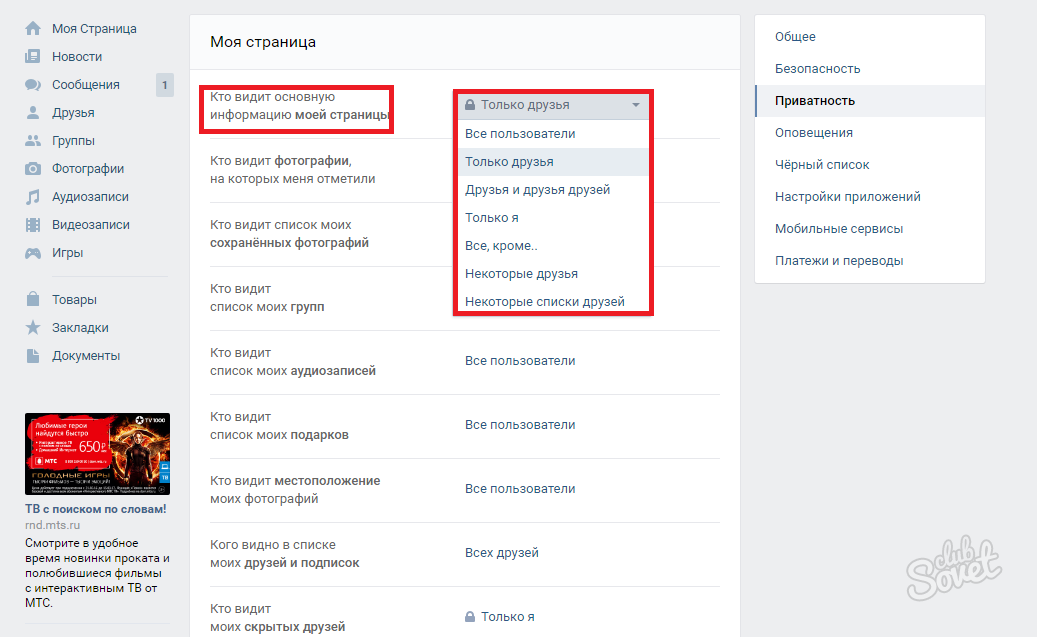
Напротив человека, информацию о котором вы хотите изменить, нажмите на шестеренку.
Аудитории — VK Ads help
Аудитории — это мощный инструмент для создания пользовательского списка потенциальных клиентов, на которых вы хотите ориентироваться. Вы можете создать аудиторию, соответствующую вашим потребностям, и использовать ее в своих рекламных кампаниях.
Аудитории
Типы аудиторий
Вы можете использовать собственные или внешние аудитории.
- Собственные аудитории создаются и загружаются вами, например, список телефонных номеров клиентов. Эти аудитории можно редактировать.
- Внешние аудитории — это аудитории, которые кто-то другой собрал и поделился с вами в VK Ads, а также аудитории, которые вы импортировали из своего рекламного кабинета в myTarget. Внешние аудитории нельзя редактировать.
Как создать аудиторию
Аудитории можно смешивать и сопоставлять: вы выбираете один или несколько источников данных и правил для их объединения.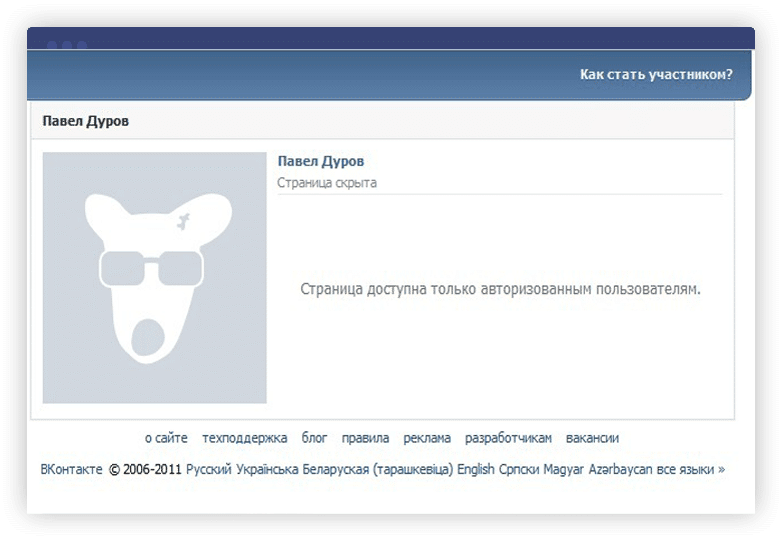
- В разделе Аудитория выберите вкладку Аудитория и нажмите Создать аудиторию .
- Введите имя аудитории.
- В строке Включить посетителей подходят условия Выбрать правила объединения источников.
- Нажмите Добавьте источники и выберите источники для создания аудитории.
- Нажмите Сохранить .
Источники
Возможные источники:
- Пиксельные события позволяет создавать новую аудиторию на основе информации о действиях пользователей на сайте. Действия можно получать с помощью тегов пикселей или аудитории.
Чтобы использовать этот источник, вам нужно сначала создать пиксель рекламы ВКонтакте и настроить события. - Списки пользователей : номера телефонов, адреса электронной почты, идентификаторы пользователей социальных сетей и т. д. Эти данные можно получить из вашей CRM-системы.
Вы можете использовать список, который вы уже загрузили на вкладке «Списки пользователей», или вы можете загрузить список при создании аудитории. Для этого выберите источник списка пользователей, перейдите на вкладку «Загрузить новый» и загрузите файл как обычно.
Для этого выберите источник списка пользователей, перейдите на вкладку «Загрузить новый» и загрузите файл как обычно. - События приложения позволяет создавать новую аудиторию на основе информации о действиях пользователей в приложении. Для использования этого источника необходимо настроить интеграцию с мобильным трекером и добавить приложение в рекламу ВКонтакте.
- Ключевые фразы используются для создания аудитории вокруг поисковых запросов пользователей и других действий пользователей, которые мы определяем как поиски.
- Другая существующая аудитория .
Вы можете объединить несколько существующих аудиторий.
Правила комбинирования
Правила — это условия, регулирующие комбинирование источников: И, ИЛИ, ИСКЛЮЧЕНИЕ.
- Все условия (И) означает, что реклама будет показываться пользователям, на которых нацелены все выбранные источники. Допустим, вы выбрали два источника — список телефонных номеров и контекстный таргетинг — и активировали Все условия 9правило 0023.
 В вашу аудиторию войдут пользователи, номера телефонов которых есть в списке, если в их поисковых запросах есть выбранные ключевые фразы.
В вашу аудиторию войдут пользователи, номера телефонов которых есть в списке, если в их поисковых запросах есть выбранные ключевые фразы. - Хотя бы одно из условий (ИЛИ) означает, что реклама будет показана пользователям, которые удовлетворяют хотя бы одному из условий. Возвращаясь к примеру выше, ваша аудитория будет состоять из пользователей, чьи телефоны есть в списке, и тех, чьи поисковые запросы содержат выбранные ключевые фразы.
- Ни одно из условий (EXCL) не означает, что эта аудитория не увидит вашу рекламу. Эта функция может пригодиться, когда, например, вы хотите исключить пользователей, которые уже видели вашу рекламу.
Поделиться аудиторией
Вы можете поделиться своими аудиториями с другими пользователями VK Ads. Для этого:
- Перейдите на вкладку Аудитория и отметьте аудиторию, которой хотите поделиться в списке.
- Кнопка со стрелкой Поделиться появится над списком аудиторий.
 Нажмите здесь.
Нажмите здесь. - В появившемся окне выберите, как вы хотите поделиться аудиторией.
- Закрытый ключ — выберите, если хотите предоставить доступ к аудиториям только ограниченному числу пользователей. В Account ID введите идентификаторы аккаунтов, с которыми вы будете делиться аудиториями. Идентификатор учетной записи доступен в разделе Настройки . Если вы хотите добавить несколько учетных записей, перечислите их идентификаторы через запятую. Перечисленные вами пользователи получат ссылку для активации аудитории на почту, которую они указали в настройках своего аккаунта.
- Открытый ключ — выберите, если хотите поделиться аудиторией с неограниченным количеством пользователей. Нажмите Сохранить и скопируйте ключевую ссылку. Разместите эту ссылку, чтобы ваши клиенты и партнеры могли получить к ней доступ.
Вы можете делиться только своими аудиториями: вы не можете предоставлять доступ к аудиториям, которыми с вами поделились. Чтобы посмотреть, с кем вы поделились аудиторией, найдите ее в списке, нажмите «…» в нужной строке и выберите Настроить доступ .
Чтобы посмотреть, с кем вы поделились аудиторией, найдите ее в списке, нажмите «…» в нужной строке и выберите Настроить доступ .
Импорт внешних аудиторий
Активация аудиторий внутри VK Ads
Если другой пользователь VK Ads поделился с вами приватным ключом, ссылка для активации аудитории будет отправлена на адрес электронной почты, указанный вами в настройках аудитории. Ссылку могут использовать только пользователи, указанные владельцем аудитории.
Если ключ открытый, любой пользователь VK Ads может воспользоваться ссылкой активации аудитории.
Чтобы активировать внешнюю аудиторию, нажмите на ссылку — аудитория появится в вашем списке во вкладке Аудитория с типом Внешняя .
Активация аудиторий пользователей myTarget
Внешние аудитории можно импортировать из myTarget. Вот как это сделать:
- Получите ключ доступа, сгенерированный пользователем myTarget в его учетной записи.
 Руководство доступно в справке myTarget
Руководство доступно в справке myTarget - Перейдите на Аудитория в вашем аккаунте VK Ads и нажмите «…» → Активировать сегмент внешней аудитории .
- Введите ключ доступа во всплывающем окне.
Аудитория появится в вашем списке аудитории с пометкой Внешняя .
Вы также можете импортировать внешнюю аудиторию из собственного рекламного кабинета с помощью myTarget.
Автоматическая отправка аудиторий из системы аналитики MyTracker
Также вы можете подключить систему аналитики MyTracker, которая работает совместно с VK Ads, и настроить автоматическую отправку сегментов аудитории в ваш рекламный кабинет с помощью инструмента Audience для последующего ретаргетинга . Например, сегменты с высокой вероятностью отказа или сегмент неактивных устройств.
Отзыв доступа к аудитории
Для настройки доступа к аудитории найдите ее в списке, нажмите «…» в нужной строке и выберите Настроить доступ . Найдите аудиторию, доступ к которой вы хотите закрыть, и нажмите Ø ( Закрыть доступ ) в нужной строке.
Найдите аудиторию, доступ к которой вы хотите закрыть, и нажмите Ø ( Закрыть доступ ) в нужной строке.
Редактирование аудитории
Для редактирования аудитории найдите ее в списке, нажмите «…» в нужной строке и выберите Редактировать . Внесите изменения и нажмите Сохранить .
Только владелец может редактировать аудитории, т.е. изменить внешнюю аудиторию невозможно.
Удаление аудитории
Чтобы удалить аудиторию, найдите ее в списке, нажмите на «…» в нужной строке и выберите Удалить .
Если вы удалите собственную аудиторию, она будет удалена не только у вас, но и у всех пользователей, с которыми вы поделились. Кампании, в которых использовалась эта аудитория, будут остановлены, а владельцы учетных записей будут уведомлены об этом.
Если вы удалите внешнюю аудиторию (то есть аудиторию, которой с вами поделился другой пользователь), аудитория будет удалена только из вашей учетной записи. Кампании, в которых использовалась эта аудитория, будут остановлены.
Списки пользователей
Создание списков
В разделе Аудитория перейдите на вкладку Списки пользователей и нажмите Загрузить список . Введите имя, выберите тип списка и загрузите файл. Файл должен соответствовать определенным требованиям. Все идентификаторы в списке должны быть одного типа, т.е. только номера телефонов или только ID в Одноклассниках.
Нажмите Сохранить .
Для показа рекламы списку пользователей:
- Загрузите файл со списком пользователей.
- Создайте аудиторию и добавьте загруженный список.
- При создании кампании выберите эту аудиторию в разделе Интересы и аудиторию .
Требования к файлу
Общие требования
Общие требования:
- Формат файла: txt или csv.
- Количество записей: от 2 000 до 5 000 000 уникальных записей.
- Одна запись в строке.
- Разделитель: разрыв строки.
- Кодировка: UTF-8.

- До 128 МБ.
- Дополнительные требования к CSV-файлам: заголовок с указанием «ID». Если вы загружаете список, составленный на основе счетчика или DMP, строка идентификатора должна располагаться после префикса DMP или счетчика идентификатора. Например:
2930776
id
1
2
3
Содержимое файла
- ID ВКонтакте — в формате числа без префиксов: 138232696. Нельзя использовать псевдонимы.
- Электронная почта — в формате: [email protected].
- ID Одноклассники — в формате числа без префиксов: 138232696. Нельзя использовать псевдонимы.
- Телефонные номера — в формате [код страны] [код региона] [номер] без пробелов и других символов: 734567.
- Рекламный идентификатор Google — в формате: 38400000-8cf0-11bd-b23e-10b96e40000d
- Устройство IDFA — в формате: 317F5B7E-E95F-4831-9F60-EC371146CAD3
- Платформы управления данными (DMP) — идентификаторы, которые были указаны в качестве пользователя в счетчике
Электронные письма и номера телефонов могут быть загружены как в зашифрованном, так и в незашифрованном виде . Данные будут автоматически зашифрованы VK Ads при загрузке и будут храниться в зашифрованном виде:
Данные будут автоматически зашифрованы VK Ads при загрузке и будут храниться в зашифрованном виде:
- [email protected] → af0f2257cdaaaf1236dd3ce027ec7cfe
- 734567 → d9802251af2e53a7d2e1b1af3792940a
- 0123 456789AB → 1eda070069dde1844b46582fd0606cfe
Общий список
Общий список позволяет загружать в один файл идентификаторы разных типов: например, номера телефонов, почту и идентификаторы социальных сетей. Такие файлы полезны, если у вас есть более одного идентификатора клиента или дополнительная информация, которая также может помочь идентифицировать пользователя.
Требования к файлам общего списка
Требования к файлам общего списка:
- Формат файла: csv.
- Количество записей: от 2 000 до 5 000 000 уникальных записей.
- Одна запись в строке.
- Разделитель: разрыв строки.
- Кодировка: UTF-8.
- До 128 МБ.
В первой строке файла необходимо указать заголовки столбцов, которые соответствуют идентификаторам:
- телефонные номера — телефон;
- электронная почта — электронная почта;
- идентификаторов в Одноклассниках — ок;
- идентификаторы «ВКонтакте» — vk;
- VID (cookie) — видео;
- GAID (Google ID) — гаид;
- IDFA (Apple ID) — IDFA.

Идентификаторы в разных строках должны следовать в одном порядке. Если нужно пропустить столбец, поставьте запятую без символов (например: +79999999999,[email protected],38400000-8cf0-11bd-b23e-10b96e40000d)
Пример файла общего списка
Одна строка должна содержать информацию только об одном пользователе. Не смешивайте информацию о разных пользователях в одной строке.
Как редактировать список
Чтобы добавить больше строк в список, перейдите к Аудитория → Списки пользователей и нажмите Загрузить список . Нажмите Добавить в существующий список , выберите список и загрузите файл с новыми строками.
Чтобы удалить строки из списка, перейдите на вкладку Исключить из существующего списка , выберите список и загрузите файл с удаляемыми строками.
Содержание
Читайте также
Рекламная цель
Оптимизация бюджета
UTM-метки
Русский Facebook «ВКонтакте» резко поджег оригинального основателя «Павла Дурова»
9000 2 Вчера стало известно, что Павел Дуров , 29 -летний основатель самой популярной в России социальной сети ВКонтакте (ВК) — российский Facebook, был уволен с должности генерального директора ВКонтакте.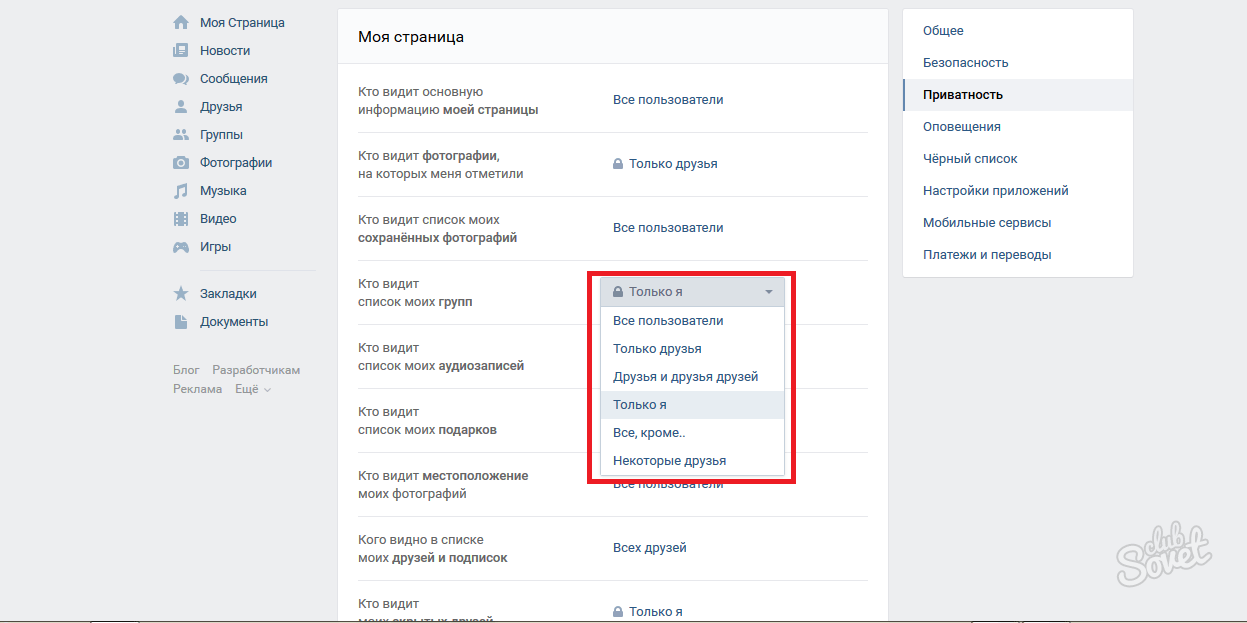
В понедельник Дуров заявил, что социальная сеть ВК теперь находится под полным контролем двух ближайших соратников президента Владимира Путина.
Публично объявив о своем увольнении на своей странице ВКонтакте, он сказал: « Таким образом, сегодня ВКонтакте переходит под полный контроль Игоря Сечина и Алишера Усманова. Наверное, в российских условиях нечто подобное было неизбежно, но я счастливы, что мы продержались семь с половиной лет. Мы сделали очень многое. И часть того, что сделано, уже не повернуть вспять. »
В прошлом месяце, 21 марта, 29-летний предприниматель объявил о своей отставке, но ранее в этом месяце он отменил свою отставку с поста генерального директора компании, потому что это была первоапрельская шутка, но, к сожалению, он якобы не вывести до истечения месячного срока
СОЮЗНИКИ ПУТИНА «АЛИСЕР УСМАНОВ» И «ИГОРЬ СЕЧИН» КОНТРОЛЬ ВКонтакте
Текущие владельцы Алишер Усманов самый богатый человек России и глава сервиса Mail. ru и Игорь Сечин — генеральный директор государственной нефтяной компании и, как сообщается, близкий союзник Путина.
ru и Игорь Сечин — генеральный директор государственной нефтяной компании и, как сообщается, близкий союзник Путина.
Дуров утверждает, что узнал о своей отставке из прессы, а не от правления компании. « Интересно, что у акционеров не хватило смелости сделать это напрямую , — написал Дуров на своей странице в ВК, — об этом загадочном увольнении я узнал из прессы. миллионов пользователей, а Дуров как генеральный директор практически не вмешивался в политику. Он также отказался от предыдущих попыток Кремля подвергнуть цензуре «ВКонтакте», в том числе не закрывать страницу конкурента Путина9.0022 Алексей Навальный, или украинские протестующие.
Он сопротивлялся раскрытию личной информации об активистах оппозиции, которые пользуются ВКонтакте, даже после усиления давления со стороны ФСБ.
ДУРОВ ПРОДАЛ СВОИ 12% АКЦИЙ ВК
В январе этого года Павел Дуров неожиданно продал оставшиеся 12% акций ВК, оцениваемые в $420 млн, главе МегаФона Ивану Таврину, который совладелец Алишер Усманов . Он сказал: « Я никуда не ухожу и буду дальше следить за качеством ВКонтакте. В конце концов, ВКонтакте — это лучшее, что было создано в России в сфере связи. сохранить и защитить сеть »
Он сказал: « Я никуда не ухожу и буду дальше следить за качеством ВКонтакте. В конце концов, ВКонтакте — это лучшее, что было создано в России в сфере связи. сохранить и защитить сеть »
Дуров основал ВКонтакте в 2006 году с интерфейсом, очень похожим на интерфейс Facebook. Благодаря удобному интерфейсу и практически неограниченному доступу к видео и музыке, свободно загружаемым другими пользователями, социальная сеть приобрела огромную популярность и стала самой ведущей социальной сетью в России с почти 61 миллионом активных пользователей только в России и примерно 100 миллионами пользователей по всему миру.
Отныне контроль над ВКонтакте находится в руках Mail Group миллиардера Алишера Усманова, которой принадлежит 52 процента акций компании, а оставшиеся 48 процентов контролирует инвестиционная группа United Capital Partners.
На данный момент положение гендиректора очень драматично и пока неясно, кто будет указан в качестве нового гендиректора, а пока руководить ВК будут замгендиректора Борис Добродеев и исполнительный директор Дмитрий Сергеев.


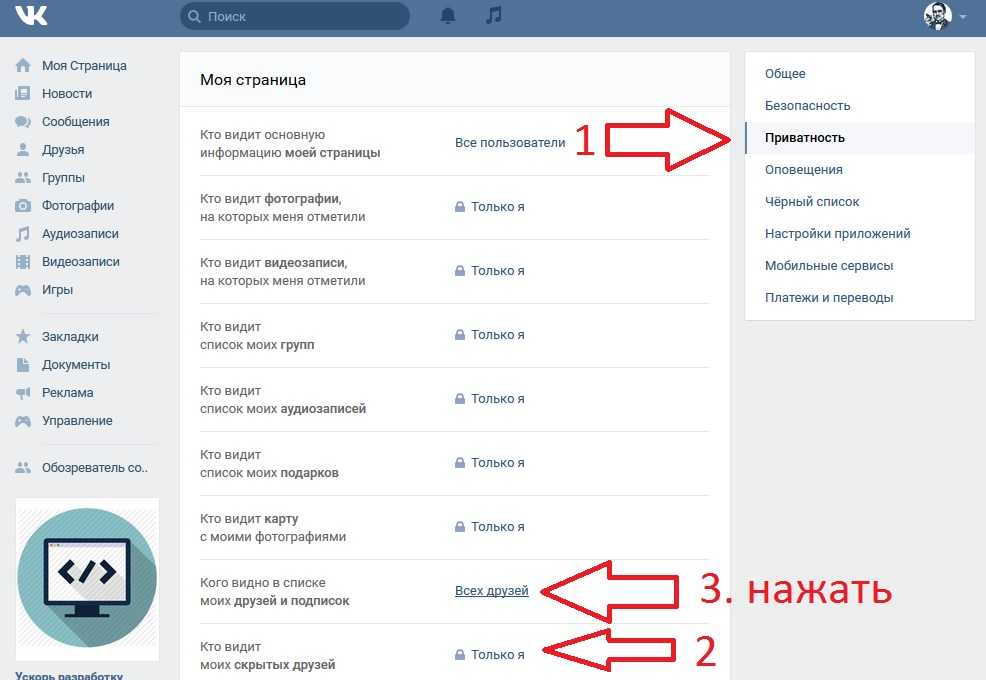 Ими нельзя поделиться или раскрыть список кому-то из друзей, знакомых.
Ими нельзя поделиться или раскрыть список кому-то из друзей, знакомых. Установите флажок рядом с ним. Нажмите кнопку «Сохранить».
Установите флажок рядом с ним. Нажмите кнопку «Сохранить».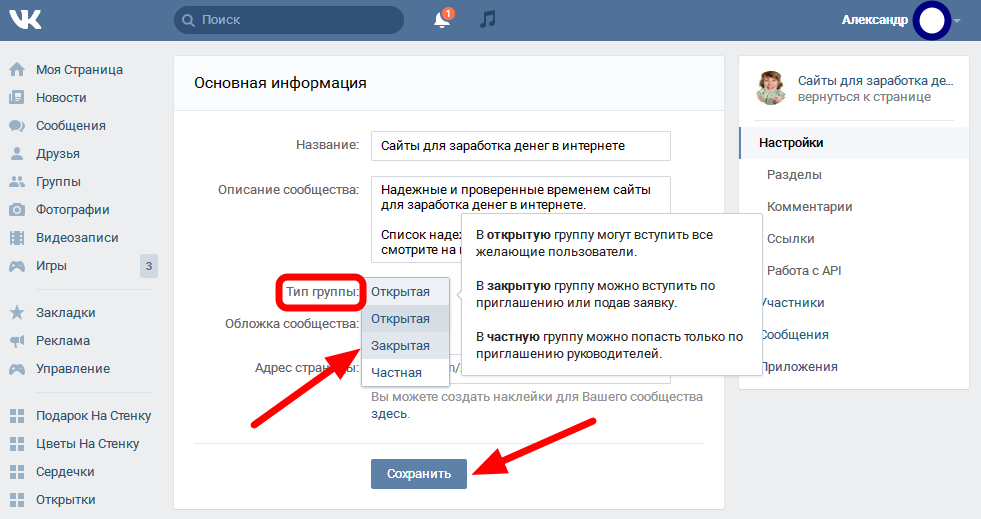



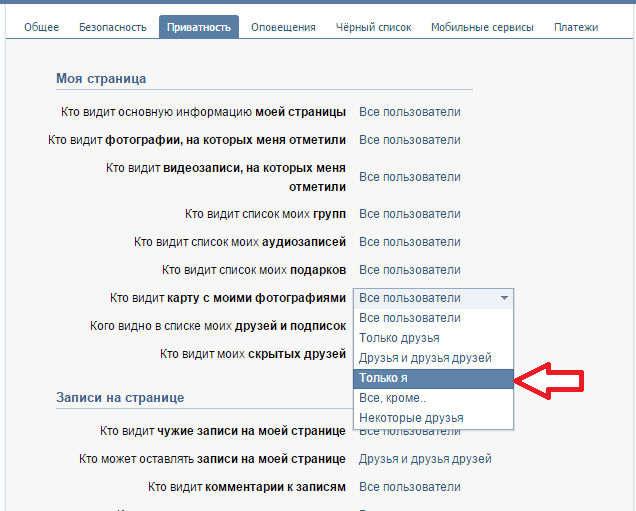 Для этого выберите источник списка пользователей, перейдите на вкладку «Загрузить новый» и загрузите файл как обычно.
Для этого выберите источник списка пользователей, перейдите на вкладку «Загрузить новый» и загрузите файл как обычно.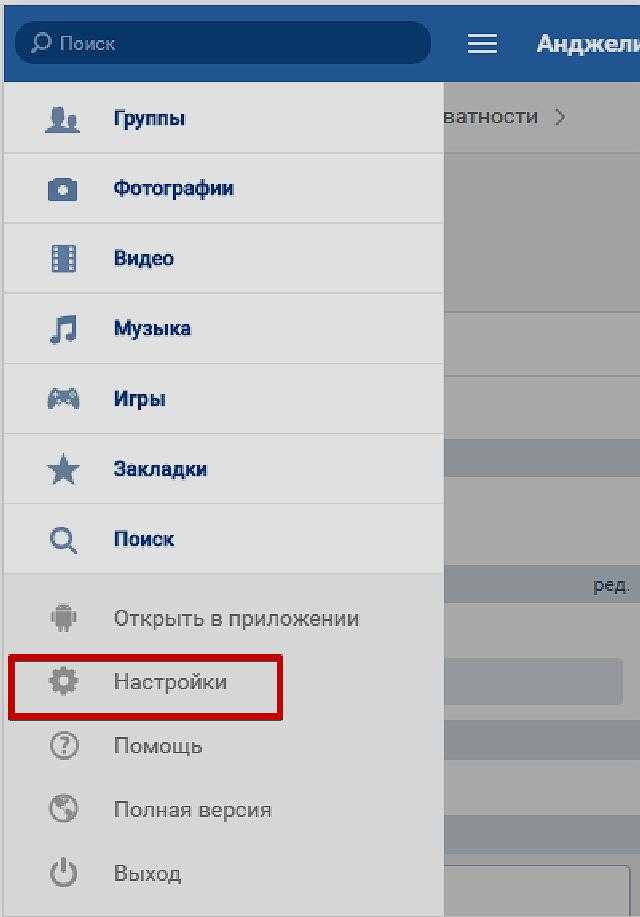 В вашу аудиторию войдут пользователи, номера телефонов которых есть в списке, если в их поисковых запросах есть выбранные ключевые фразы.
В вашу аудиторию войдут пользователи, номера телефонов которых есть в списке, если в их поисковых запросах есть выбранные ключевые фразы. Нажмите здесь.
Нажмите здесь.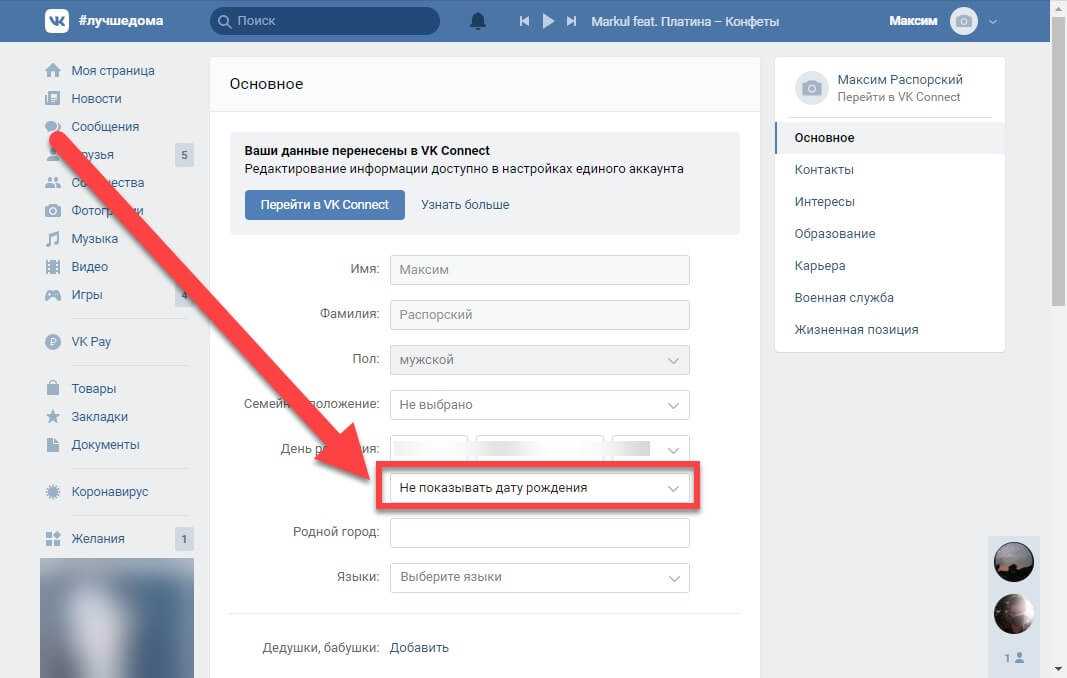 Руководство доступно в справке myTarget
Руководство доступно в справке myTarget
